Hinweis
Für den Zugriff auf diese Seite ist eine Autorisierung erforderlich. Sie können versuchen, sich anzumelden oder das Verzeichnis zu wechseln.
Für den Zugriff auf diese Seite ist eine Autorisierung erforderlich. Sie können versuchen, das Verzeichnis zu wechseln.
Mithilfe des REST-Proxys von Kafka können Sie über eine REST-API per HTTPS mit Ihrem Kafka-Cluster interagieren. Das bedeutet, dass sich Ihre Kafka-Clients außerhalb des virtuellen Netzwerks befinden können. Clients können einfache sichere HTTPS-Aufrufe an den Kafka-Cluster richten, statt Kafka-Bibliotheken zu verwenden. In diesem Artikel erfahren Sie, wie Sie einen REST-Proxy-fähigen Kafka-Cluster erstellen. Er enthält auch Beispielcode, der zeigt, wie der REST-Proxy aufgerufen werden kann.
REST-API-Referenz
Informationen zu den Vorgängen, die von der Kafka-REST-API unterstützt werden, finden Sie in der Referenz zur HDInsight Kafka-REST-Proxy-API.
Hintergrund
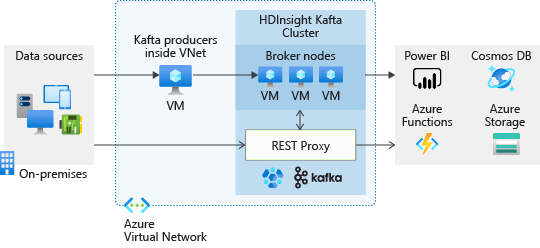
Eine vollständige Spezifikation der Vorgänge, die von der API unterstützt werden, finden Sie unter Apache Kafka-REST-Proxy-API.
REST-Proxyendpunkt
Beim Erstellen eines HDInsight Kafka-Clusters mit REST-Proxy wird ein neuer öffentlicher Endpunkt für Ihren Cluster erstellt, den Sie unter den Eigenschaften für Ihren HDInsight-Cluster im Azure-Portal finden können.
Sicherheit
Der Zugriff auf den Kafka-REST-Proxy wird mit Microsoft Entra-Sicherheitsgruppen verwaltet. Stellen Sie beim Erstellen des Kafka-Clusters die Microsoft Entra-Sicherheitsgruppe mit Zugriff auf den REST-Endpunkt bereit. Kafka-Clients, die Zugriff auf den REST-Proxy benötigen, sollten für diese Gruppe vom Gruppenbesitzer registriert werden. Der Gruppenbesitzer kann die Registrierung über das Portal oder über PowerShell vornehmen.
Für REST-Proxy-Endpunktanforderungen sollten Clientanwendungen ein OAuth-Token abrufen. Das Token wird verwendet, um die Mitgliedschaft in Sicherheitsgruppen zu überprüfen. Unter Beispiel für eine Clientanwendung wird das Abrufen eines OAuth-Tokens erläutert. Die Clientanwendung übergibt das OAuth-Token in der HTTPS-Anforderung an den REST-Proxy.
Hinweis
Weitere Informationen zu Microsoft Entra-Sicherheitsgruppen finden Sie unter Verwalten des Zugriffs auf Apps und Ressourcen mithilfe von Microsoft Entray-Gruppen. Weitere Informationen zur Funktionsweise von OAuth-Token finden Sie unter Autorisieren des Zugriffs auf Microsoft Entra-Webanwendungen mit dem Flow zum Erteilen des OAuth 2.0-Codes.
Kafka REST-Proxy mit Netzwerksicherheitsgruppen
Wenn Sie Ihr eigenes virtuelles Netzwerk bereitstellen und den Netzwerkdatenverkehr mit Netzwerksicherheitsgruppen steuern, lassen Sie eingehenden Datenverkehr zusätzlich zu Port 443 auch an Port 9400 zu. Dadurch wird sichergestellt, dass der Kafka REST-Proxyserver erreichbar ist.
Voraussetzungen
Registrieren Sie eine Anwendung mit Microsoft Entra ID. Die Clientanwendungen, die Sie für die Interaktion mit dem Kafka-REST-Proxy schreiben, verwenden die ID und das Geheimnis dieser Anwendung zur Authentifizierung bei Azure.
Erstellen einer Microsoft Entra Sicherheitsgruppe. Fügen Sie die Anwendung, die Sie in Microsoft Entra ID registriert haben, der Sicherheitsgruppe als Mitglied der Gruppe hinzu. Mit dieser Sicherheitsgruppe wird gesteuert, welche Anwendungen mit dem REST-Proxy interagieren dürfen. Weitere Informationen zum Erstellen einer Microsoft Entra-Gruppe finden Sie unter Erstellen einer Basisgruppe und Hinzufügen von Mitgliedern mithilfe von Microsoft Entra ID.
Überprüfen Sie, ob die Gruppe vom Typ Sicherheit ist.
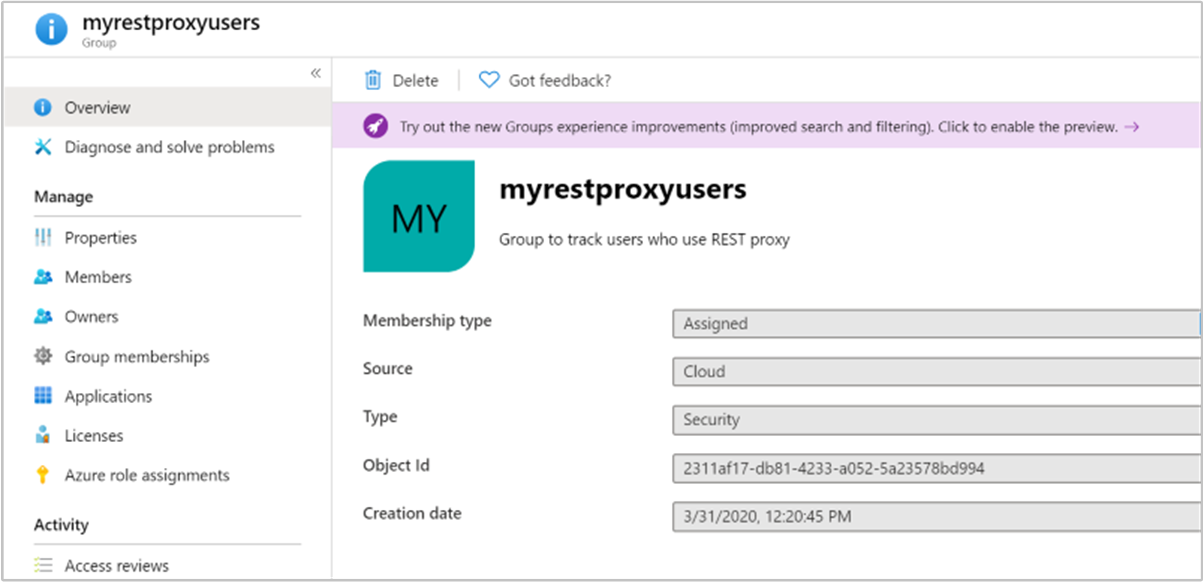
Überprüfen Sie, ob die Anwendung Mitglied der Gruppe ist.
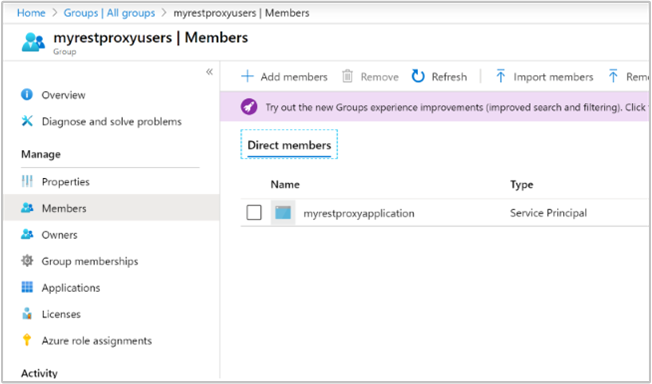
Erstellen eines Kafka-Clusters mit aktiviertem REST-Proxy
Die Schritte verwenden das Azure-Portal. Ein Beispiel für die Verwendung der Azure-Befehlszeilenschnittstelle finden Sie unter Erstellen eines Apache Kafka REST-Proxycluster mithilfe der Azure-Befehlszeilenschnittstelle.
Aktivieren Sie während des Workflows zum Erstellen eines Kafka-Clusters auf der Registerkarte Sicherheit + Netzwerkbetriebdie Option Kafka-REST-Proxy aktivieren.
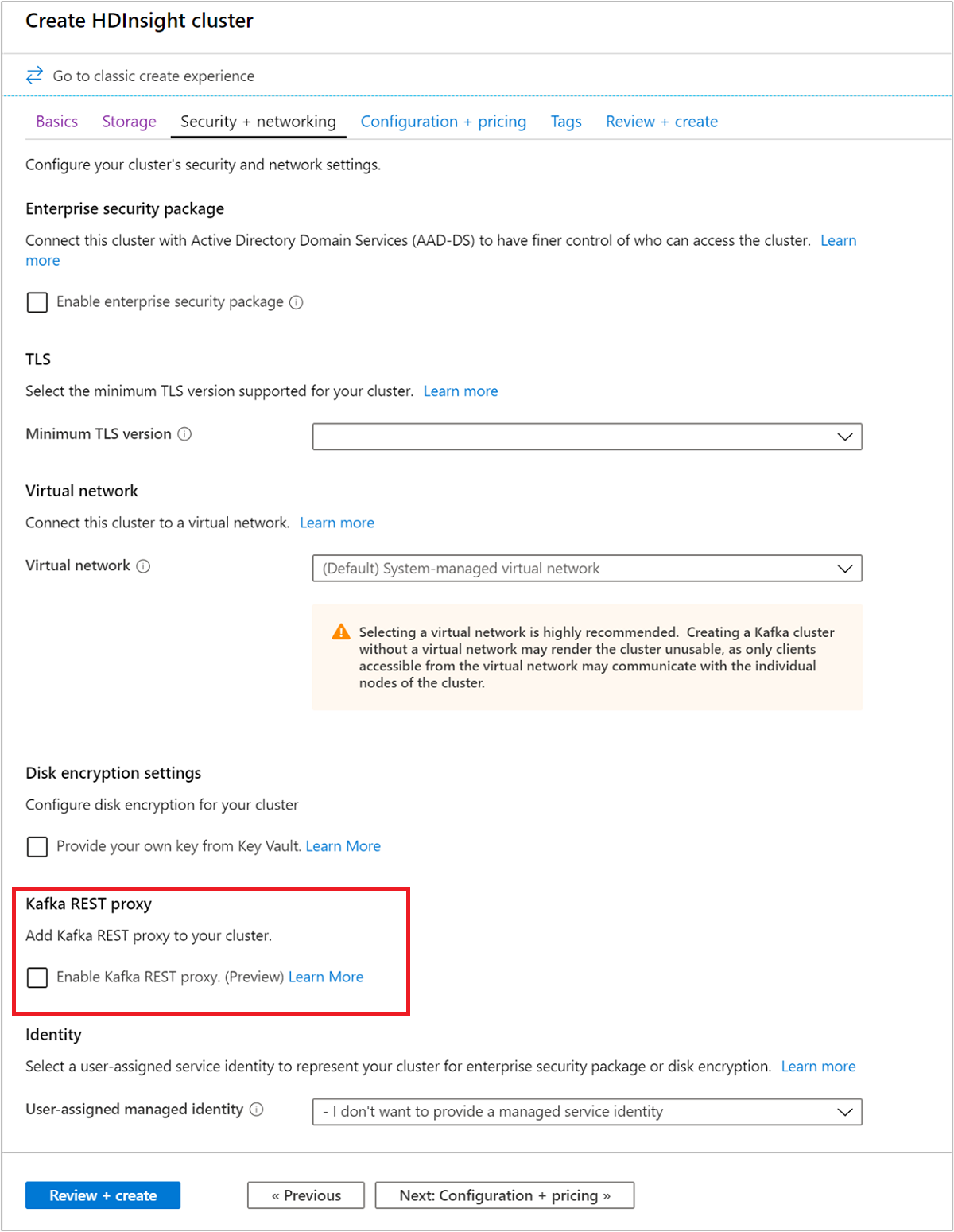
Klicken Sie auf Sicherheitsgruppe auswählen. Wählen Sie in der Liste der Sicherheitsgruppen die Sicherheitsgruppe aus, die Zugriff auf den REST-Proxy haben soll. Sie können das Suchfeld verwenden, um nach der entsprechenden Sicherheitsgruppe zu suchen. Klicken Sie unten auf die Schaltfläche Auswählen.
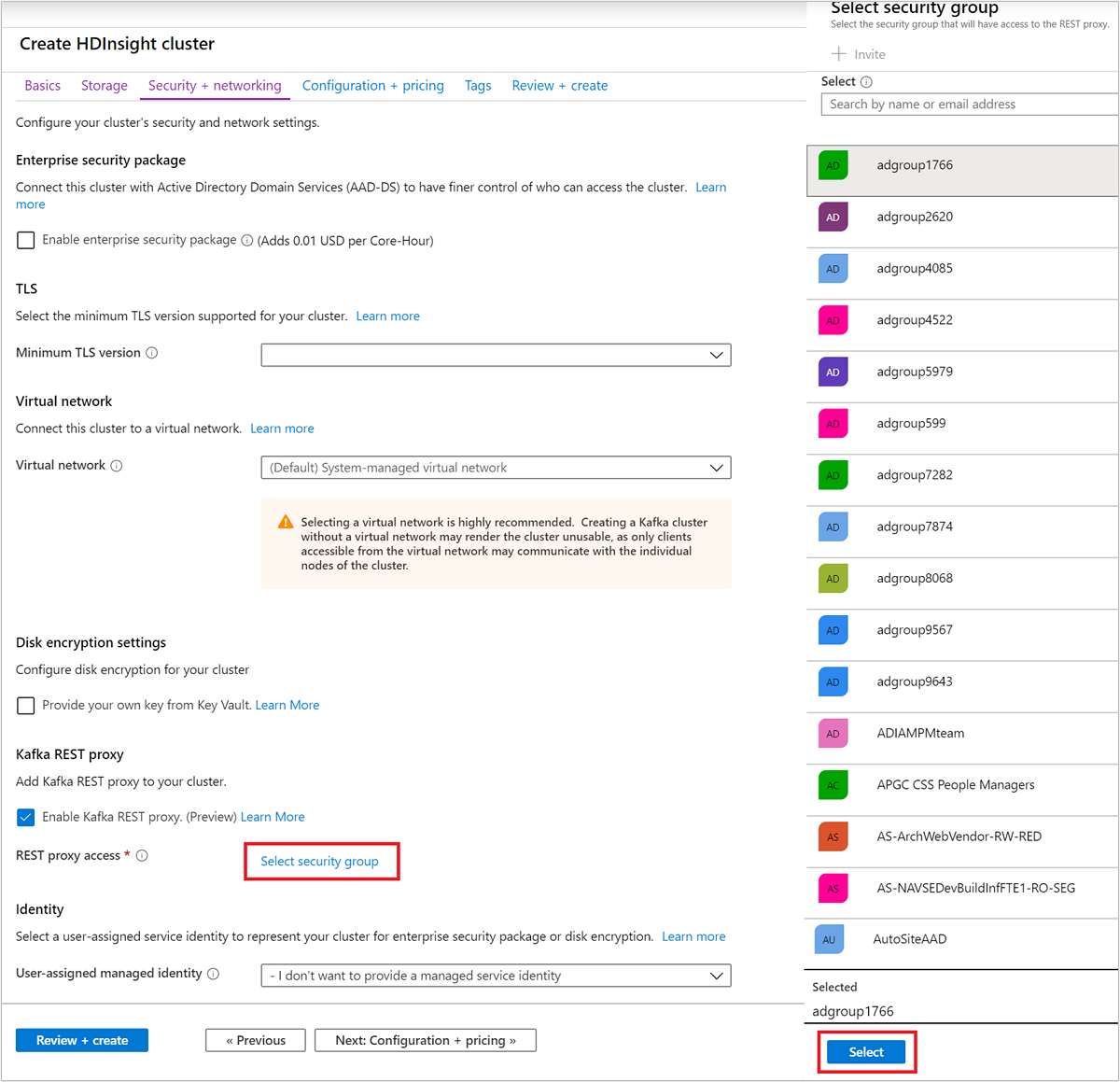
Führen Sie die restlichen Schritte zum Erstellen Ihres Clusters aus, wie es unter Erstellen eines Apache Kafka-Clusters in Azure HDInsight im Azure-Portal beschrieben ist.
Nachdem der Cluster erstellt wurde, wechseln Sie zu den Clustereigenschaften, um die URL für den Kafka-REST-Proxy zu erfassen.
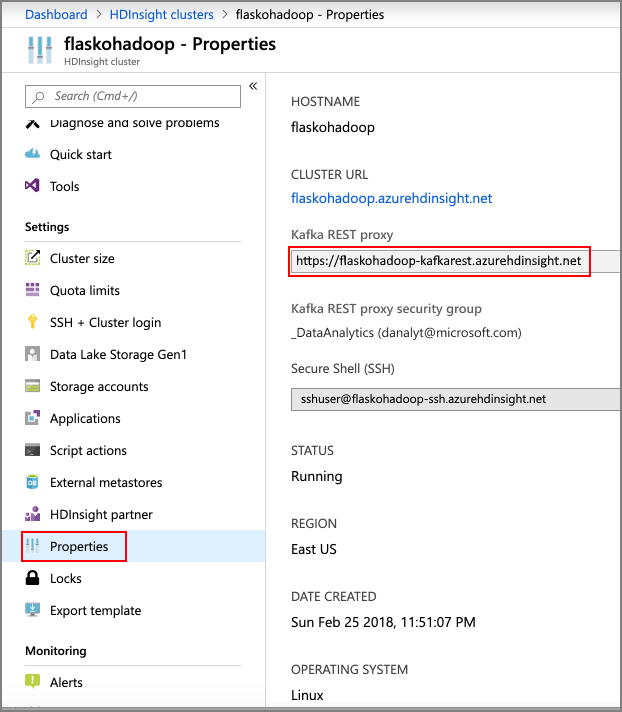
Beispiel für eine Clientanwendung
Sie können den aufgeführten Python-Code verwenden, um mit dem REST-Proxy in Ihrem Kafka-Cluster zu interagieren. Gehen Sie zum Verwenden des Beispielcodes folgendermaßen vor:
Speichern Sie den Beispielcode auf einem Computer mit installiertem Python.
Installieren Sie erforderliche Python-Abhängigkeiten, indem Sie
pip3 install msalausführen.Ändern Sie den Codeabschnitt Configure these properties, und aktualisieren Sie die folgenden Eigenschaften entsprechend Ihrer Umgebung:
Eigenschaft BESCHREIBUNG Mandanten-ID Der Azure-Mandant, in dem sich Ihr Abonnement befindet. Client-ID Die ID für die Anwendung, die Sie in der Sicherheitsgruppe registriert haben. Geheimer Clientschlüssel Der geheime Schlüssel für die Anwendung, die Sie in der Sicherheitsgruppe registriert haben. Kafkarest_endpoint Entnehmen Sie diesen Wert der Registerkarte Eigenschaften in der Clusterübersicht, wie im Abschnitt zur Bereitstellung beschrieben. Er sollte das folgende Format aufweisen: https://<clustername>-kafkarest.azurehdinsight.netFühren Sie die Python-Datei über die Befehlszeile aus, indem Sie
sudo python3 <filename.py>ausführen.
Im Code wird Folgendes ausgeführt:
- Ruft ein OAuth-Token von Microsoft Entra ID ab.
- Senden einer Anforderung an den Kafka-REST-Proxy
Weitere Informationen zum Abrufen von OAuth-Token in Python finden Sie unter der Klasse „AuthenticationContext“ in Python. Es tritt möglicherweise eine Verzögerung auf, während topics, die nicht über den Kafka-REST-Proxy erstellt oder gelöscht werden, dort widergespiegelt werden. Die Ursache für diese Verzögerung ist eine Cacheaktualisierung. Das Feld Wert der Producer-API wurde erweitert. Nun werden JSON-Objekte und alle serialisierten Formate akzeptiert.
#Required Python packages
#pip3 install msal
import json
import msal
import random
import requests
import string
import sys
import time
def get_random_string():
letters = string.ascii_letters
random_string = ''.join(random.choice(letters) for i in range(7))
return random_string
#--------------------------Configure these properties-------------------------------#
# Tenant ID for your Azure Subscription
tenant_id = 'aaaabbbb-0000-cccc-1111-dddd2222eeee'
# Your Client Application Id
client_id = '00001111-aaaa-2222-bbbb-3333cccc4444'
# Your Client Credentials
client_secret = 'password'
# kafka rest proxy -endpoint
kafkarest_endpoint = "https://<clustername>-kafkarest.azurehdinsight.net"
#--------------------------Configure these properties-------------------------------#
# Get access token
# Scope
scope = 'https://hib.azurehdinsight.net/.default'
#Authority
authority = 'https://login.microsoftonline.com/' + tenant_id
app = msal.ConfidentialClientApplication(
client_id , client_secret, authority,
#cache - For details on how look at this example: https://github.com/Azure-Samples/ms-identity-python-webapp/blob/master/app.py
)
# The pattern to acquire a token looks like this.
result = None
result = app.acquire_token_for_client(scopes=[scope])
accessToken = result['access_token']
verify_https = True
request_timeout = 10
# Print access token
print("Access token: " + accessToken)
# API format
api_version = 'v1'
api_format = kafkarest_endpoint + '/{api_version}/{rest_api}'
get_topic_api = 'metadata/topics'
topic_api_format = 'topics/{topic_name}'
producer_api_format = 'producer/topics/{topic_name}'
consumer_api_format = 'consumer/topics/{topic_name}/partitions/{partition_id}/offsets/{offset}?count={count}' # by default count = 1
partitions_api_format = 'metadata/topics/{topic_name}/partitions'
partition_api_format = 'metadata/topics/{topic_name}/partitions/{partition_id}'
# Request header
headers = {
'Authorization': 'Bearer ' + accessToken,
'Content-type': 'application/json' # set Content-type to 'application/json'
}
# New topic
new_topic = 'hello_topic_' + get_random_string()
print("Topic " + new_topic + " is going to be used for demo.")
topics = []
# Create a new topic
# Example of topic config
topic_config = {
"partition_count": 1,
"replication_factor": 1,
"topic_properties": {
"retention.ms": 604800000,
"min.insync.replicas": "1"
}
}
create_topic_url = api_format.format(api_version=api_version, rest_api=topic_api_format.format(topic_name=new_topic))
response = requests.put(create_topic_url, headers=headers, json=topic_config, timeout=request_timeout, verify=verify_https)
print(response.content)
if response.ok:
while new_topic not in topics:
print("The new topic " + new_topic + " is not visible yet. sleep 30 seconds...")
time.sleep(30)
# List Topic
get_topic_url = api_format.format(api_version=api_version, rest_api=get_topic_api)
response = requests.get(get_topic_url, headers={'Authorization': 'Bearer ' + accessToken}, timeout=request_timeout, verify=verify_https)
topic_list = response.json()
topics = topic_list.get("topics", [])
else:
print("Topic " + new_topic + " was created. Exit.")
sys.exit(1)
# Produce messages to new_topic
# Example payload of Producer REST API
payload_json = {
"records": [
{
"key": "key1",
"value": "**********" # A string
},
{
"partition": 0,
"value": 5 # An integer
},
{
"value": 3.14 # A floating number
},
{
"value": { # A JSON object
"id": 1,
"name": "HDInsight Kafka REST proxy"
}
},
{
"value": [ # A list of JSON objects
{
"id": 1,
"name": "HDInsight Kafka REST proxy 1"
},
{
"id": 2,
"name": "HDInsight Kafka REST proxy 2"
},
{
"id": 3,
"name": "HDInsight Kafka REST proxy 3"
}
]
},
{
"value": { # A nested JSON object
"group id": 1,
"HDI Kafka REST": {
"id": 1,
"name": "HDInsight Kafka REST proxy 1"
},
"HDI Kafka REST server info": {
"id": 1,
"name": "HDInsight Kafka REST proxy 1",
"servers": [
{
"server id": 1,
"server name": "HDInsight Kafka REST proxy server 1"
},
{
"server id": 2,
"server name": "HDInsight Kafka REST proxy server 2"
},
{
"server id": 3,
"server name": "HDInsight Kafka REST proxy server 3"
}
]
}
}
}
]
}
print("Payloads in a Producer request: \n", payload_json)
producer_url = api_format.format(api_version=api_version, rest_api=producer_api_format.format(topic_name=new_topic))
response = requests.post(producer_url, headers=headers, json=payload_json, timeout=request_timeout, verify=verify_https)
print(response.content)
# Consume messages from the topic
partition_id = 0
offset = 0
count = 2
while True:
consumer_url = api_format.format(api_version=api_version, rest_api=consumer_api_format.format(topic_name=new_topic, partition_id=partition_id, offset=offset, count=count))
print("Consuming " + str(count) + " messages from offset " + str(offset))
response = requests.get(consumer_url, headers=headers, timeout=request_timeout, verify=verify_https)
if response.ok:
messages = response.json()
print("Consumed messages: \n" + json.dumps(messages, indent=2))
next_offset = response.headers.get("NextOffset")
if offset == next_offset or not messages.get("records", []):
print("Consumer caught up with producer. Exit for now...")
break
offset = next_offset
else:
print("Error " + str(response.status_code))
break
# List partitions
get_partitions_url = api_format.format(api_version=api_version, rest_api=partitions_api_format.format(topic_name=new_topic))
print("Fetching partitions from " + get_partitions_url)
response = requests.get(get_partitions_url, headers={'Authorization': 'Bearer ' + accessToken}, timeout=request_timeout, verify=verify_https)
partition_list = response.json()
print("Partition list: \n" + json.dumps(partition_list, indent=2))
# List a partition
get_partition_url = api_format.format(api_version=api_version, rest_api=partition_api_format.format(topic_name=new_topic, partition_id=partition_id))
print("Fetching metadata of a partition from " + get_partition_url)
response = requests.get(get_partition_url, headers={'Authorization': 'Bearer ' + accessToken}, timeout=request_timeout, verify=verify_https)
partition = response.json()
print("Partition metadata: \n" + json.dumps(partition, indent=2))
Weiter unten finden Sie ein weiteres Beispiel zum Abrufen eines Tokens von Azure für den REST-Proxy mithilfe eines curl-Befehls. Beachten Sie, dass beim Abrufen des Tokens scope=https://hib.azurehdinsight.net/.default angegeben werden muss.
curl -X POST -H "Content-Type: application/x-www-form-urlencoded" -d 'client_id=<clientid>&client_secret=<clientsecret>&grant_type=client_credentials&scope=https://hib.azurehdinsight.net/.default' 'https://login.microsoftonline.com/<tenantid>/oauth2/v2.0/token'